
Το Raspberry Pi είναι ένας αξιοσημείωτος μικρός υπολογιστής, αλλά μπορεί να χρονοβόρα να το εγκαταστήσετε και να συνδεθείτε με την οθόνη σας. Ευτυχώς, υπάρχουν τρεις μέθοδοι εξοικονόμησης χρόνου που μπορείτε να χρησιμοποιήσετε για να ρυθμίσετε το Raspberry Pi και να το αφήσετε είτε να το ενεργοποιήσετε είτε να το εκκινήσετε και να μην χρειαστεί να ανακατεύετε με καλώδια HDMI ή Ethernet.
Τα τρία στάδια πρόσβασης σμέουρων Pi
Όταν έλαβα για πρώτη φορά το Raspberry Pi, άρχισα να μοιράζομαι το καλώδιο HDMI από το καλωδιακό κιβώτιο μου για να εμφανίσω την γραμμή εντολών, την επιφάνεια εργασίας ή οτιδήποτε εγώ που χρησιμοποιούσα τότε (νομίζω ότι ήταν κέντρο μέσων) στην HDTV μας.
Από τότε, αγόρασα μια νέα οθόνη γραφείου με καλώδιο HDMI, επιτρέποντάς μου να κρατήσω το Raspberry Pi κοντά, αν χρειαζόταν. Ωστόσο, αν προτιμώ να συνδέσω τον υπολογιστή στο σαλόνι, είναι εξίσου εύκολο να το αποκτήσω σαν να καθόταν στο γραφείο μου.
Παρακάτω, θα σας εξηγήσω πώς να χρησιμοποιήσετε έναν διαχωριστή HDMI για την έξοδο της οθόνης του Raspberry Pi στην ίδια οθόνη που χρησιμοποιείτε για τον επιτραπέζιο υπολογιστή σας. Θα μάθετε επίσης πώς να συνδέεστε στο Pi χρησιμοποιώντας SSH για απομακρυσμένη γραμμή γραμμής εντολών σε όλο το οικιακό σας δίκτυο (ή και πέρα από αυτό) καθώς και χρησιμοποιώντας το VNC για να ενεργοποιήσετε την πρόσβαση στην επιφάνεια εργασίας.
Η επιλογή υλικού: Ένας διαχωριστής HDMI

Όπως εξηγήθηκε παραπάνω, δοκιμάσαμε έναν διαχωριστή HDMI και αυτή είναι μια εξαιρετική επιλογή αν προτιμάτε να έχετε το Raspberry Pi κοντά σας και μόλις λάβατε την κάρτα SD για πρώτη φορά ή δεν έχετε φτάσει στη ρύθμιση του SSH ή του VNC .
Ο διαιρέτης που αγόρασα για λιγότερο από $ 10 έχει ένα μόνο κουμπί για να επιλέξει ένα από τα τρία κανάλια, στα οποία έχω συνδέσει τα κύρια καλώδια του υπολογιστή μου και του Raspberry Pi μου HDMI.
Η εναλλαγή μεταξύ των δύο συσκευών είναι πολύ εύκολη - εμφανίζονται μερικά πλήκτρα του κουμπιού και εμφανίζεται μια νέα επιφάνεια εργασίας - και το πιο σημαντικό είναι πολύ πιο γρήγορα από την προσπάθεια σύνδεσης ενός τυφλού καλωδίου HDMI, το οποίο μπορεί συχνά να είναι ένα πρόβλημα.
Χρησιμοποιώντας SSH για να επικοινωνήσετε με το βατόμουρο Pi σας

Εάν προτιμάτε να κρατήσετε το Raspberry Pi σε άλλο μέρος του σπιτιού ή απλά να μην ενοχλήσετε τη σύνδεση του καλωδίου HDMI, τότε μπορείτε να δημιουργήσετε μια σύνδεση SSH στη συσκευή μέσω ενός δωρεάν βοηθητικού προγράμματος όπως το PuTTY.
Παρέχουμε στο παρελθόν πλήρεις λεπτομέρειες σχετικά με το πώς να ρυθμίσετε την πρόσβαση SSH στο Raspberry Pi Ρύθμιση του Raspberry σας Pi Για την απρόσκοπτη χρήση με SSH Ρύθμιση του Raspberry Pi σας Για Headless Χρήση με SSH Το Raspberry Pi μπορεί να δεχτεί εντολές SSH όταν είναι συνδεδεμένο σε ένα τοπικό (είτε μέσω Ethernet είτε Wi-Fi), δίνοντάς σας τη δυνατότητα να το ρυθμίσετε εύκολα. Τα οφέλη της SSH υπερβαίνουν την ανατροπή της καθημερινής προβολής ... Διαβάστε περισσότερα όταν χρησιμοποιείτε το Raspbian distro και η γενική προσέγγιση είναι η ίδια ανεξάρτητα από το ποιο λειτουργικό σύστημα εκτελείτε στο Pi σας (υπάρχουν διαθέσιμα 10 λειτουργικά συστήματα που μπορείτε να εκτελέσετε με Raspberry Pi 10 Λειτουργικά Συστήματα Μπορείτε να τρέξετε με Raspberry Pi Το υλικό του Raspberry Pi μόνο είναι μόνο μία πλευρά της ιστορίας: Σήμερα διερευνούν 10 διαφορετικά Λειτουργικά Συστήματα που μπορείτε να εγκαταστήσετε. Όσο έχετε ενεργοποιήσει την πρόσβαση SSH στη συσκευή τότε θα πρέπει να είστε σε θέση να συνδεθείτε μέσω ενός τερματικού στον υπολογιστή σας Windows, Mac ή Linux.
Τα πλεονεκτήματα αυτού είναι προφανή. Η ταλάντωση γύρω από τα καλώδια HDMI (τα οποία προσωπικά δυσκολεύομαι, ειδικά όταν τα συνδέω "τυφλά" στο πίσω μέρος μιας οθόνης) γίνεται αμέσως παρελθόν. Όσο έχετε ασύρματη ή καλωδιακή σύνδεση δικτύου, μπορείτε να συνδεθείτε χρησιμοποιώντας το SSH σε όλο το οικείο δίκτυο και να ρυθμίσετε και να χρησιμοποιήσετε τη γραμμή εντολών.
Πράγματι, ο μόνος λόγος για τον οποίο μπορεί να χρειαστεί να πάτε κοντά στο Pi είναι να το ενεργοποιήσετε ή να συνδέσετε κάποια αποθήκευση USB.
Δημιουργία σύνδεσης VNC για πρόσβαση στην επιφάνεια εργασίας

Οι συνδέσεις SSH είναι ιδανικές για τη διαμόρφωση και την εγκατάσταση λογισμικού, αλλά αν χρειαστεί να έχετε πρόσβαση στην επιφάνεια εργασίας της Raspberry Pi, έχετε κολλήσει.
Πρέπει να επανέλθετε σε μια σύνδεση HDMI ή υπάρχει κάποιος άλλος τρόπος;
Λοιπόν, ναι υπάρχει, δηλαδή VNC. Η εγκατάσταση μιας σύνδεσης με το σύστημα Virtual Network Computing σάς δίνει τη δυνατότητα να αλληλεπιδράσετε με το GUI της διανομής Raspberry Pi που επιλέξατε σε ένα παράθυρο στον επιτραπέζιο υπολογιστή σας.
Ο τρόπος ρύθμισης του λογισμικού VNC εξαρτάται από τη διανομή Raspberry Pi και το λογισμικό επιφάνειας εργασίας σας. Έχω χρησιμοποιήσει το TightVNC Is TightVNC Πραγματικά πιο στενό από άλλους πελάτες VNC; Είναι το TightVNC πραγματικά πιο στενό από άλλους πελάτες VNC; Όταν πρόκειται για απομακρυσμένη σύνδεση με επιτραπέζιο υπολογιστή ή διακομιστή, οι περισσότεροι άνθρωποι επιλέγουν γρήγορα την εγκατάσταση ενός διακομιστή VNC. Είναι γρήγορο, εύκολο στη διαμόρφωση και το καλύτερο από όλα είναι εντελώς δωρεάν. Μόλις ... Διαβάστε περισσότερα Σουίτα εργαλείων (διαθέσιμο από το www.tightvnc.com), με το TightVNCServer στο Pi μου (εγκατεστημένο χρησιμοποιώντας sudo apt-get install tightvncserver) - Σημειώστε ότι χρειάζονται ορισμένες ρυθμίσεις, εάν θέλετε το λογισμικό να αρχικοποιηθεί κάθε φορά που εκκινείτε το Raspberry Pi) και το TightVNC Viewer στον υπολογιστή μου των Windows 8, με μεγάλη επιτυχία.
συμπέρασμα
Αν συνδέετε τακτικά ένα καλώδιο HDMI στο Raspberry Pi, παρακαλούμε να σταματήσετε αμέσως και να εκμεταλλευτείτε τουλάχιστον μία από αυτές τις προτάσεις. Τουλάχιστον, θα σας εμποδίσει να σκοντάψετε στο πίσω μέρος της τηλεόρασης ή της οθόνης σας, μια ενέργεια η οποία - αν δεν είναι επιτυχής - μπορεί να ισοδυναμεί με κυριολεκτικά ώρες της ζωής σας.
Ο διαχωριστής HDMI είναι μια εξαιρετική εναλλακτική λύση σε αυτό, αλλά όσο πιο χρήσιμη είναι, η διπλή προσέγγιση των συνδέσεων SSH και VNC κάνει την εκτόξευσή σας Pi να μοιάζει με το παρελθόν. Μπορείτε εύκολα να ελέγξετε απομακρυσμένα το Raspberry Pi εντελώς από την επιφάνεια εργασίας σας - φαίνεται τρελός να μην.

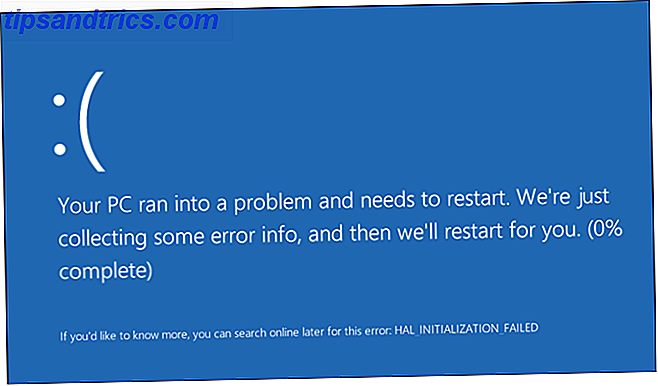
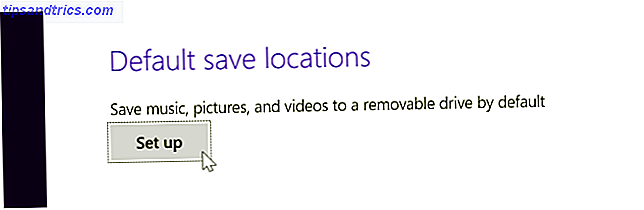
![Midori: Ένα από τα πιο ελαφριά προγράμματα περιήγησης γύρω από [Linux & Windows]](https://www.tipsandtrics.com/img/windows/754/midori-one-most-lightweight-browsers-around.jpg)